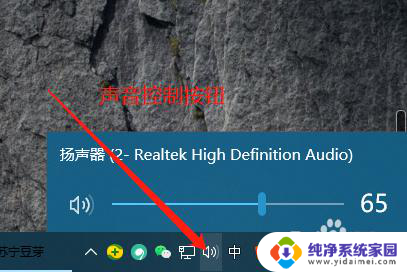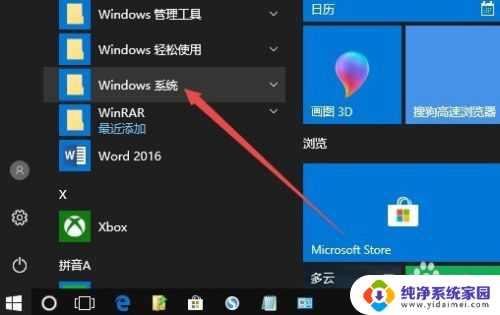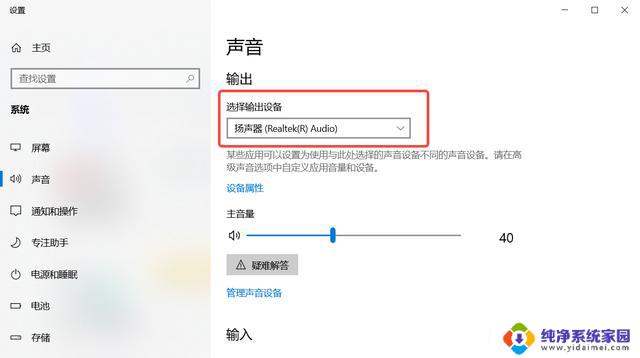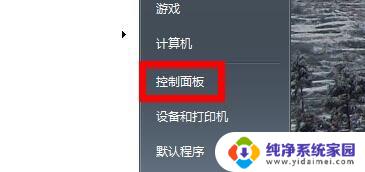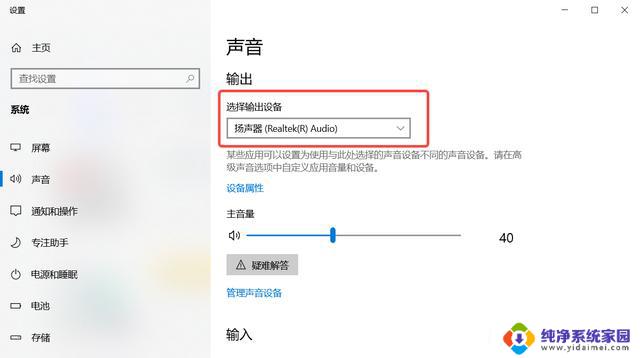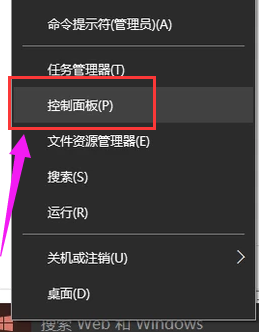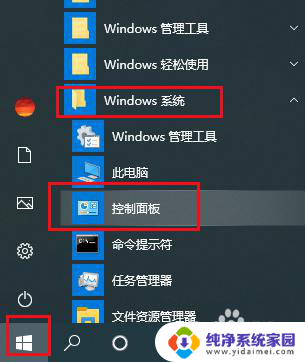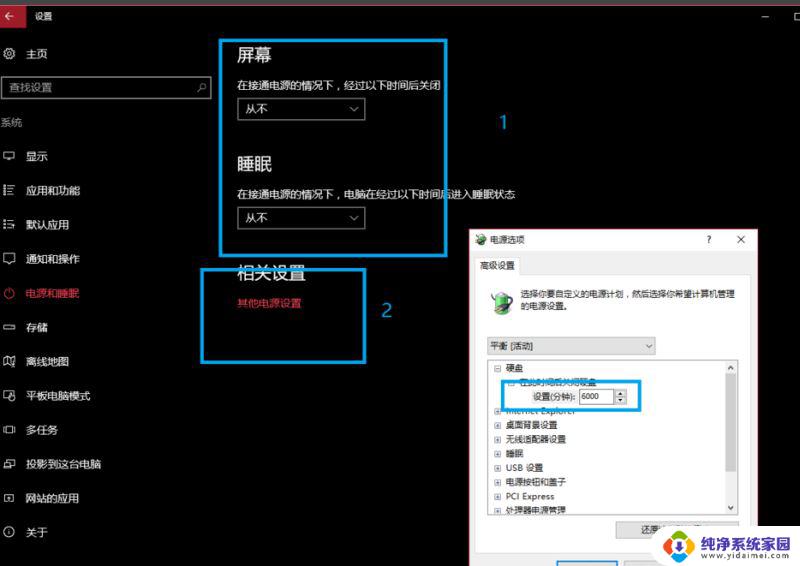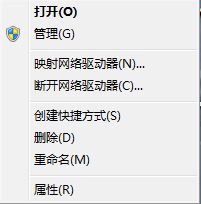电脑突然间没声音了是怎么回事 win10电脑突然静音怎么办
许多Win10电脑用户都遇到了一个令人困扰的问题,就是电脑突然间没有声音了,当用户正在享受音乐、观看视频或进行语音通话时,突然发现电脑变得一片寂静,这让人感到非常困惑和焦虑。当Win10电脑突然静音时,我们应该如何处理呢?接下来我们将介绍一些可能的解决方案,帮助您重新恢复电脑的声音。
步骤如下:
1.方法一:如果电脑没声音,请先检查电脑桌面右下角任务栏里是否有声音控制图标,如下图:
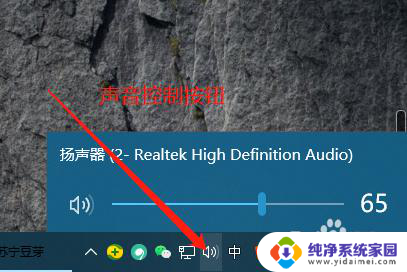
2.如上图,如果有这个图标说明声卡安装在电脑上是没有问题的。然后用鼠标左键单击这个声音控制图标,会出现声音音量调节开关控制窗口,查看是不是将音量调节到最低,是不是勾选了静音,以前帮不少新手朋友处理电脑没声音的时候很多都是要么将声音调到了最低,要么是勾选了静音,导致了电脑没声音,这是新手朋友们经常会犯的低级错误。
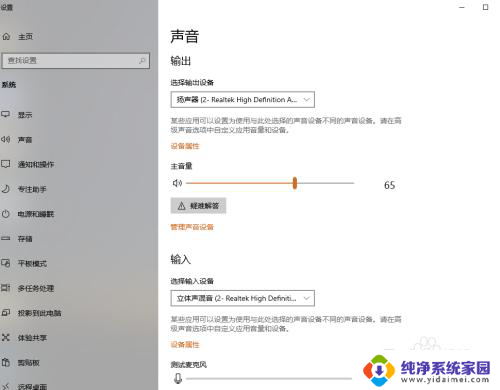
3.如上图,把√ 打上之后点确定桌面右下角任务栏里就会有声音图标了,再检查下,音量是否调好和是否点了静音,修正之后电脑一般就有声音了。 也可以在此对话框中单击“声音”选项卡,然后在“程序事件”栏中单击其中一个程序事件(如程序出错)。再选一个声音种类,然后看右边的“预览”按钮是否为黑色。如果为黑色,则声卡正常,故障原因可能是系统音量太小,或设置了静音,或音箱故障。

以上是关于电脑突然失去声音的全部内容,如果您遇到相同情况,可以按照以上方法解决。